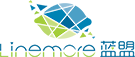你有双显示器设置。你通常用第二个屏幕渲染东西吗?如果要呈现某些内容,任务栏既不是必需的,也不是必需的。即使您通常使用计算机并且不想在第二个屏幕上使用任务栏,我们在本文中已经向您展示了如何这样做。Windows具有内置的功能来禁用连接到计算机的第二屏幕或投影仪上的任务栏。本文将向您展示如何从Windows 10中的第二个监视器中隐藏或删除任务栏。如果您使用多个监视器或投影仪,这将是一个有用的提示。
禁用第二个屏幕上的Windows任务栏
这个过程非常简单。您可以在一分钟内删除第二个屏幕上的任务栏。您只需要执行以下步骤:
--打开设置,然后转到
-单击左菜单中的任务栏。
向下滚动以查找多个显示
现在关闭在所有显示屏上显示“显示任务栏”的开关按钮。
就是这样。这样做将禁用所有辅助监视器上的任务栏。请记住,这些设置只有在以扩展模式运行第二个屏幕时才有效。如果您处于“复制”模式,此设置将不工作,但是您可以将任务栏设置为“自动隐藏”,以便不显示该设置。
如果发现哪个屏幕是主屏幕,哪个屏幕是辅助屏幕时遇到问题,可以按照以下步骤操作:
打开设置并转到系统。
--现在从左边的菜单打开显示。
现在,您可以选择所需的显示器,并根据设置将其设置为主显示器。
这是关于禁用第二个监视器上的Windows任务栏。这些步骤简单明了。
禁用第二个屏幕上的任务栏有其自己的特权。如果您使用第二个屏幕进行演示,这是一个完美的设置。
[编辑建议]
-
Windows 1019H1新版本18298Push:“爆炸式”大量功能
-
如何修复Windows无法在Windows 10上安装的文件错误
-
如何修复Windows 10上丢失的DLL文件错误
-
如何修复不支持Windows 10的语言或版本错误
-
Windows 10安全模式:它是什么,你能用它做什么,以及如何启动它

 中文
中文